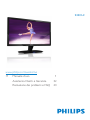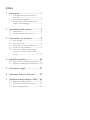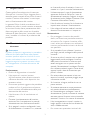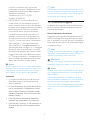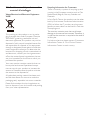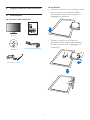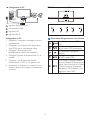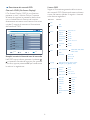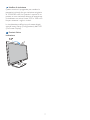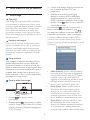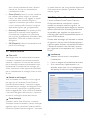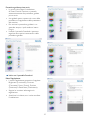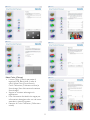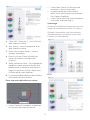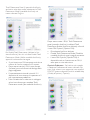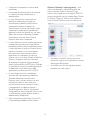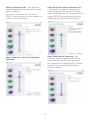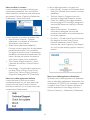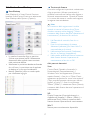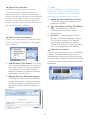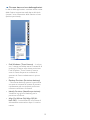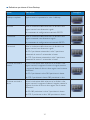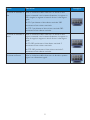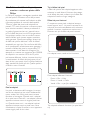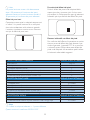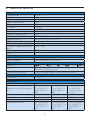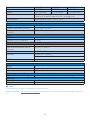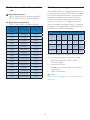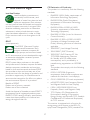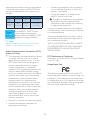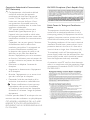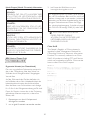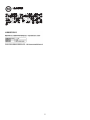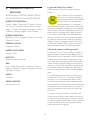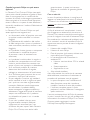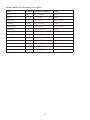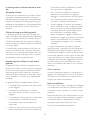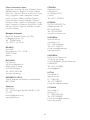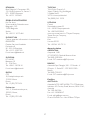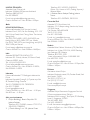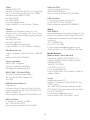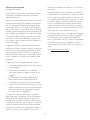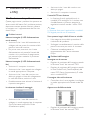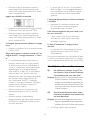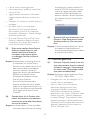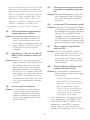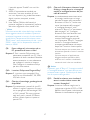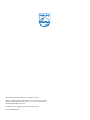Philips 234CL2SB/00 Manuale utente
- Categoria
- TV
- Tipo
- Manuale utente

www.philips.com/welcome
IT Manualed’uso 1
AssistenzaClientieGaranzia 32
RisoluzionedeiproblemieFAQ 43
234CL2

1. Importante..............................................1
1.1 Manutenzioneeprecauzionidi
sicurezza..............................................................1
1.2 Avvertenzeelegenda..................................2
1.3 Smaltimentodelprodottoedei
materialid’imballaggio..................................3
2. Impostazionedelmonitor...................4
2.1 Installazione........................................................4
2.2 Funzionamentodelmonitor....................5
3. Informazionisulprodotto...................8
3.1 SmartImage........................................................8
3.2 SmartContrast.................................................9
3.3 PhilipsSmartControlPremium..............9
3.4 GuidaaSmartDesktop............................17
3.5 Politicadeidifettideipixelperi
monitoraschermopiattodella
Philips.................................................................22
4. Specifichetecniche..............................24
4.1 RisoluzioneeModalitàpredefinite....26
4.2 Risparmioenergeticoautomatico.....26
5. Informazionilegali...............................27
6. AssistenzaClientieGaranzia...........32
7. RisoluzionedeiproblemieFAQ......43
7.1 Risoluzionedeiproblemi........................43
7.2 FAQSmartControlPremium...............44
7.3 Domandegeneriche..................................45
Indice

1
1. Importante
Questaguidaall’usoelettronicaèintesaper
chiunqueusiilmonitorPhilips.Leggereaccura-
tamentequestomanualed’usoprimadiusareil
monitor.Contieneinformazionienoteimpor-
tantisulfunzionamentodelmonitor.
LagaranziaPhilipsèvalidaacondizionecheil
prodottosiausatoinmodocorrettoesecondo
leistruzionifornite,dietropresentazionedella
fatturaoriginaleodelloscontrinodivendita,
indicanteladatad’acquisto,ilnomedelrivendi-
tore,ilmodelloeilnumerodiproduzionedel
prodotto.
1.1 Manutenzioneeprecauzionidi
sicurezza
Avvertenze
L’utilizzodidispositivi,registrazionioprocedure
differentidaquellespecificatenellepresenti
istruzionipossonoesporrealrischiodicorto
circuito,rischielettricie/orischimeccanici.
Leggereeseguirelepresentiistruzioniduran-
teilcollegamentoel’utilizzodelmonitordel
computer.
Funzionamento
• Rischiodifolgorazioneoincendio!
• Nonesporreilmonitorlontano
all¡¦illuminazionesolaredirettaetenerlo
adistanzadastufeoaltridispositiviche
emananocalore.
• Rimuoverequalsiasioggettochepotrebbe
cadereneiforidiventilazioneodostaco-
lareilcorrettoraffreddamentodelleparti
elettronichedelmonitor.
• Nonbloccareiforidiventilazionesul
cabinet.
• Duranteilposizionamentodelmonitor
assicurarsicheilconnettoreelapresadi
alimentazionesianofacilmenteaccessibili.
• Sesispegneilmonitorscollegandoilcavo
dialimentazioneoilcavettoinc.c.,attende-
re6secondiprimadireinserireilcavooil
cavettoinc.c.perilnormalefunzionamento.
• Utilizzaresempreilcavodialimentazione
approvatofornitodaPhilips.Seilcavodi
alimentazioneèassente,rivolgersialcentro
diassistenzalocale.(VedereCustomerCare
ConsumerInformationCenter)
• Nonfarsubirealmonitorfortivibrazionio
impattiseveriduranteilfunzionamento.
• Noncolpirenélasciarecadereilmonitor
duranteilfunzionamentooiltrasporto.
Manutenzione
• Perproteggereilmonitordapossibili
danni,nonesercitarepressioneeccessiva
sulmonitor.Sesispostailmonitor,affer-
rareiltelaiopersollevare;nonsollevareil
monitorposizionandolemanieleditasul
suopannello.
• Sesiprevededinonutilizzareilmonitor
perlunghiperiodi,scollegarlodallapresadi
corrente.
• Seoccorrepulireilmonitorconunpanno
leggermenteumido,scollegareilmonitor
dallapresadicorrente.Loschermopuò
essereasciugatoconunpannoasciutto
quandol’alimentazioneèscollegata.Tuttavia,
nonutilizzaresolventiorganicicomealcool,
oppureliquidiabasediammoniacaper
pulireilmonitor.
• Perevitaredannipermanentialset,non
esporreilmonitorapolvere,pioggia,acqua
oeccessivaumidità.
• Seilmonitorsibagna,strofinarloconun
pannoasciutto.
• Sesostanzeestraneeoacquapenetrano
nelmonitor,disattivareimmediatamen-
tel’alimentazioneescollegareilcavodi
alimentazione.Quindi,rimuoverelasostanza
estraneaoppurel’acquaeinviareimmedia-
tamenteilmonitorauncentrodiassistenza.
• Nonimmagazzinareousareilmonitorin
luoghiespostialcalore,allalucedirettadel
sole,ofreddoestremo.
• Perconservareprestazioniottimalidel

2
monitoreutilizzarloperunperiodo
prolungato,utilizzareildispositivoinuna
postazionecaratterizzatadalleseguenti
condizioniambientali:
Temperatura:0-40°C32-95°F
Umidità:20-80%RH
• IMPORTANTE:Attivaresempreuno
screensaverconanimazionequandosi
lasciailmonitorinattivo.Attivaresempre
un’applicazioned’aggiornamentoperiodico
delloschermoseilmonitorvisualizze-
ràcontenutistaticichenoncambiano.
Lavisualizzazionesenzainterruzionidi
immaginistaticheperunlungoperiodo
ditempopuòprovocareilfenomenodi
“burnin”,anchenotocome“persistenza
dell'immagine”o“immaginefantasma”,
sulloschermo.Il"immaginefantasma",la
"persistenzadelleimmagini",oil"immagine
fantasma"sonotuttifenomeninotinella
tecnologiadeipannellideimonitor.Nella
maggiorpartedeicasiilfenomeno"Burn-
in","immagineresidua"o"immaginefanta-
sma"scomparegradatamenteneltempo
dopocheilmonitorèstatospento.
Avviso
Icasipiùgravidi”burn-in”o“persistenzadelle
immagini”odi“immaginefantasma”nonscom-
paionoenonpossonoessererisolti.Questo
tipodidanninonècopertodallagaranzia.
Assistenza
• Lacoperturadell’involucrodelmonitor
deveessereapertaesclusivamenteda
tecniciqualificati.
• Incasodinecessitàdiqualsiasidocumento
perlariparazioneol'integrazione,contat-
tareilpropriocentrodiassistenzalocale.
(Vedere"CustomerCareConsumerInfor-
mationCenter")
• Fareriferimentoallasezione"Specifiche
tecniche"perinformazionisultrasporto.
• Nonlasciareilmonitorinunavettura/inun
autocarroespostoall’illuminazionesolare
diretta.
Nota
Consultareuntecnicodell’assistenzaseilmoni-
tornonfunzionanormalmenteoppuresenonsi
èsicuridicomeprocederedopoavereseguito
leistruzionidelpresentemanuale.
1.2 Avvertenzeelegenda
Lasezionecheseguefornisceunadescrizione
dialcunisimboliconvenzionalmenteusatinel
presentedocumento.
Note,AttenzioneeAvvertenze
Leggendoquestaguida,incontrereteblocchidi
testoaccompagnatidaspecificheiconeestam-
patiingrassettoocorsivo.Taliparticontengono
note,notediattenzioneodiavvertenza.Segue
unesempiod’uso:
Nota
Questaiconaindicainformazioniesuggerimenti
importantichepotrebberorisultareutiliperun
utilizzoottimaledelvostrocomputer.
Attenzione
Questaiconasegnalaindicazioniperevitarela
possibilitàdidannialsistemaolaperditadidati.
Avviso
Questaiconaindicalapossibilitàdidanniperso-
naliesegnalaindicazioniperlaprevenzionedi
dettiproblemi.
Alcunealtreindicazionidiattenzioneeavver-
tenzapotrebberopresentarsiinformatidiversi,
e/ononessereaccompagnatidellarelativa
icona.Intalicasi,lapresentazionespecificadelle
varienoteèconformealleregolamentazioni
locali.

3
1.3 Smaltimentodelprodottoedei
materialid’imballaggio
WasteElectricalandElectronicEquipment-
WEEE
Thismarkingontheproductoronitspacka-
gingillustratesthat,underEuropeanDirective
2002/96/ECgoverningusedelectricaland
electronicappliances,thisproductmaynotbe
disposedofwithnormalhouseholdwaste.You
areresponsiblefordisposalofthisequipment
throughadesignatedwasteelectricalandelec-
tronicequipmentcollection.Todeterminethe
locationsfordroppingoffsuchwasteelectrical
andelectronic,contactyourlocalgovernment
office,thewastedisposalorganizationthatser-
vesyourhouseholdorthestoreatwhichyou
purchasedtheproduct.
Yournewmonitorcontainsmaterialsthatcan
berecycledandreused.Specializedcompa-
niescanrecycleyourproducttoincreasethe
amountofreusablematerialsandtominimize
theamounttobedisposedof.
Allredundantpackingmaterialhasbeenomit-
ted.Wehavedoneourutmosttomakethe
packagingeasilyseparableintomonomaterials.
Pleasefindoutaboutthelocalregulationson
howtodisposeofyouroldmonitorandpacking
fromyoursalesrepresentative.
RecyclingInformationforCustomers
Thereiscurrentlyasystemofrecyclingupand
runningintheEuropeancountries,suchasThe
Netherlands,Belgium,Norway,Swedenand
Denmark.
InAsiaPacific,Taiwan,theproductscanbetaken
backbyEnvironmentProtectionAdministration
(EPA)tofollowtheITproductrecyclingmana-
gementprocess,detailcanbefoundinwebsite
www.epa.gov.tw
Themonitorcontainspartsthatcouldcause
damagetothenatureenvironment.Therefore,it
isvitalthatthemonitorisrecycledattheendof
itslifecycle.
Forhelpandservice,pleasecontactConsumers
InformationCenterorF1rstChoiceContact
InformationCenterineachcountry.

4
Installazione
1. Collocareilmonitorconloschermorivolto
versoilbassosuunasuperficiesoffice.
Fareattenzioneadevitaredigraffiareo
danneggiareloschermo.
2. Tenereilmonitorelasuabasecon
entrambelemani.Piegaredelicatamente
labaseinverticalefinoaraggiungereun
angolofisso.
2. Impostazionedelmonitor
2.1 Installazione
Contenutodellaconfezione
EDFU CD
Monitor
Guida rapida
Cavo segnale VGA(optional)
Trasformatore CA/CC
2
0
1
0
K
o
n
i
n
k
l
i
j
k
e
P
h
i
l
i
p
s
E
l
e
c
t
r
o
n
i
c
s
,
N
.
V
.
A
l
l
r
i
g
h
t
s
r
e
s
e
r
v
e
d
.
U
n
a
u
t
h
o
r
i
z
e
d
d
u
p
l
i
c
a
t
i
o
n
is
a
v
i
o
l
a
t
i
o
n
o
f
a
p
p
l
i
c
a
b
l
e
l
a
w
s
.
M
a
d
e
a
n
d
p
r
i
n
t
e
d
i
n
C
h
i
n
a
.
V
e
r
s
i
o
n
M
2
2
3
4
C
L
E
1
T
Q
7
0
G
2
3
C
1
8
1
3
2
A
Monitor drivers
Quick Setup Guide
SmartControl software
Monitor
234CL2
Подключение
स्थापना
जोड़ें
अर्गोनोमिक एडजस्ट करें
Connexion
क्विक स्टार्ट गाइड

5
CollegamentoalPC
IngressoalimentazioneCC
UscitaaudioHDMI
IngressoVGA
IngressoHDMI
CollegamentoalPC
1. Spegnereilcomputerescollegareilcavodi
alimentazione.
2. CollegareilcavosegnaleVGAdelproprio
cavoHDMIperlaconnessionevideo.
3. Collegarel’uscitaaudioHDMI
all’amplificatoreesterno,senecessario.
4. Collegarel’ingressodialimentazioneCCal
monitor.
5. Collegareicavidialimentazionedel
trasformatoreCA/CCaunapresavicina.
6. Accendereilcomputereilmonitor.Sesul
monitorappareun’immagine,l’installazione
èriuscita.
2.2 Funzionamentodelmonitor
Descrizionedell’apparecchio,vistafrontale
PeraccederealmenuOSD
/OK
PerusarelafunzioneTurbo/tor-
nareallivelloOSDprecedente
Peraccendereespegnereil
monitor
Perregolareilvolumeaudio
HDMI/ilmenuOSD.
SmartImage.Sipossonoselezio-
nareseimodalità:Office(Lavoro),
Photo(Foto),Movie(Film),Game
(Giochi),Economy(Risparmio
energetico),Off(Disattiva)/Per
regolareilmenuOSD.

6
DescrizionedeicomandiOSD
Checos’èl’OSD(On-ScreenDisplay)?
L’On-ScreenDisplay(OSD)èunafunzione
presentesututtiimonitorPhilips.Consente
all’utentediregolareleprestazionidelloscher-
moodiselezionarelefunzionidelmonitor
direttamenteattraversounafinestradiistruzioni
avideo.Diseguitoèmostrataun’illustrazione
dell’interfacciaOSD:
Back OK
Color
OSD Settings
Audio
Language
Picture
Setup
Monitor Setup Input
HDMI
VGA
Input
Sempliciistruzionidibasedeitastidicontrollo
Nell’OSDsopraindicato,premereilpulsante
sulpannellofrontaledelmonitorperspostare
ilcursore,oppurepremereOKperconfermare
lasceltaolaregolazione.
IlmenuOSD
Segueun’illustrazionegeneraledellastruttura
deicomandiOSD.Questapuòessereutilizzata
comeriferimentoquandoinseguitosilavorerà
sullediverseregolazioni.
Main menu Sub menu
Auto
Input
VGA
HDMI
Picture
Wide screen, 4:3
0~100
0~100
On, Off
On, Off
1.8, 2.0, 2.2, 2.4, 2.6
Picture Format
Brightness
Contrast
SmartResponse
SmartContrast
Gamma
OSD Settings
0~100
0~100
Off, 1, 2, 3, 4
5, 10, 20, 30, 60
Horizontal
Vertical
Transparency
OSD Time out
Setup
0~100
On, Off
Yes, No
0~100
0, 1, 2, 3, 4
On, Off
H. Position
V. Position
Power LED
Over Scan
Resolution Notification
Reset
Information
Language
English
Español, Français, Deutsch, Italiano,
Português,
Русский
簡体中文,
Türkçe
Color
5000K, 6500K, 7500K, 8200K,
9300K, 11500K
Red: 0~100
Green: 0~100
Blue: 0~100
Color Temperature
sRGB
User Define
Audio
On, Off
On, Off
Stand Alone
Mute
0~100
0~100
Phase
Clock

7
Notificadirisoluzione
Questomonitorèprogettatoperrenderele
prestazioniottimaliallasuarisoluzioneoriginaria
di1920x1080a60Hz.Quandoilmonitorèim-
postatosuunarisoluzionediversa,all’accensione
èvisualizzatounavviso:Usare1920x1080a60
Hzperottenereimiglioririsultati.
Lavisualizzazionedell’avvisopuòesseredisatti-
vatadalmenuSetup(Configurazione)dell’OSD
(OnScreenDisplay).
Funzionifisiche
Inclinazione
14
-3

8
3. Informazionisulprodotto
3.1 SmartImage
Checos’è?
SmartImagefornisceimpostazionipredefinite
cheottimizzanoloschermoperdiversitipidi
contenuti,regolandodinamicamenteluminosità,
contrasto,coloreenitidezzaintemporeale.
Chesilavoriconapplicazioniditesto,chesi
visualizzinoimmaginiochesiguardiunvideo,
PhilipsSmartImagefornisceprestazioniottimiz-
zatedelmonitor.
Perchénehobisogno?
Poichévuoiunmonitorcheforniscevisualiz-
zazioneottimizzatadituttiitipidicontenuti,il
softwareSmartImageregoladinamicamente
luminosità,contrasto,coloreenitidezzaintem-
porealepermigliorarel'esperienzavisivadel
monitor.
Comefunziona?
SmartImageèun’esclusivatecnologiaall’avan-
guardiasviluppatadaPhilipsperl’analisidei
contenutivisualizzatisuschermo.Inbaseallo
scenarioselezionato,SmartImagemiglioradina-
micamentecontrasto,saturazionedelcoloree
nitidezzadelleimmaginipermigliorareicon-
tenutivisualizzati-tuttointemporealeedalla
pressionediunsingolotasto.
ComesiabilitaSmartImage?
1. Premere peraprireilmenu
SmartImage.
2. Tenerepremuto perpassaretraOffice
(Lavoro),Photo(Foto),Movie(Film),Game
(Giochi),Economy(Risparmioenergetico)
eOff(Disattiva).
3. IlmenuSmartImageresteràsulloschermo
per5secondi;premere"OK"per
confermare.
4. QuandolafunzioneSmartImageè
abilitata,loschemasRGBèdisabilitato
automaticamente.Perusareloschema
sRGBènecessariodisabilitareSmartImage
usandoiltasto chesitrovasulpannello
frontaledelmonitor.
Oltreadusare itastiperscorrereversoil
basso,sipossonoanchepremereitasti
pereseguireleselezioniepremere"OK"per
confermareechiudereilmenuSmartImage.
Sipossonoselezionareseimodalità:Office
(Lavoro),Photo(Foto),Movie(Film),Game
(Giochi),Economy(Risparmioenergetico)eOff
(Disattiva).
• Office(Lavoro):igliorailtestoedattenua
laluminositàpermigliorarelaleggibilitàe
ridurrel’affaticamentodegliocchi.Questa
modalitàmigliorasignificativamentela
leggibilitàelaproduttivitàquandosilavora
confoglidilavoro,filePDF,scansionidi
articolioaltreapplicazionigeneriche.
• Photo(Foto):Questoprofilocombina
saturazionedelcolore,miglioramento
dinamicodicontrastoeluminositàper
visualizzarefotoedaltreimmaginicon
notevolechiarezzaecoloribrillanti,tutto
senzamodificheoattenuazionedeicolori.
• Movie(Film):Luminositàelevata,inbase
allasaturazionedelcolore,contrasto
dinamicoenitidezzataglientepermettono
divisualizzaretuttiidettaglidellearee
scuredeivideoedelleareeluminosesenza

9
alcuncoloremantenendovaloridinamici
naturaliperfornireunaavanzatissima
visualizzazionevideo.
• Game(Giochi):Attivailcircuitooverdrive
perotteneretempimiglioridirisposta,
riduceilatideformioglioggettiinrapido
movimentosulloschermo,migliorail
rapportodicontrastoperschemiluminosi
oscuri;questoprofiloforniscelamigliore
esperienzadigiocopergliappassionati.
• Economy(Economia):Conquestoprofilo,
luminositàecontrastosonoregolatee
l’illuminazioneèregolataconprecisione
perlagiustavisualizzazionequotidianadelle
applicazioniOfficeedunbassoconsumo
energetico.
• Off(Disattiva):Nessunaottimizzazioneda
partediSmartImage.
3.2 SmartContrast
Checos’è?
Tecnologiaunicacheanalizzadinamicamente
icontenutivisualizzatiedottimizzaautomati-
camenteilrapportodicontrastodelmonitor
perlamassimachiarezzaepiacevolezzavisiva,
aumentandol’illuminazioneperimmaginipiù
chiare,luminoseenitideoppurediminuendola
perlavisualizzazionediimmaginichiaresusfon-
discuri.
Perchénehobisogno?
Vuoilachiarezzaedilcomfortvisivomigliore
perognitipodicontenuto.SmartContrast
controlladinamicamenteilcontrastoeregola
l’illuminazioneperimmaginievideogiochichiari,
nitidieluminosi,oppurepervisualizzaretesto
chiaroeleggibileperilavorid’ufficio.Riducendo
ilconsumoenergeticodelmonitor,sirisparmia
suicostiesiallungaladuratadelmonitor.
Comefunziona?
QuandosiattivaSmartContrasticontenuti
visualizzatisarannoanalizzatiintemporealeper
regolareicoloriecontrollarel’intensitàdell’illu-
minazione.Questafunzionemigliorailcontrasto
inmododinamicoperunagrandiosaesperienza
d’intrattenimentoquandosiguardanovideoo
mentresigioca.
3.3 PhilipsSmartControlPremium
IlnuovosoftwareSmartControlPremium
Phillipspermettedicontrollareilmonitor
usandounasempliceinterfacciagrafica.Le
regolazionicomplicateappartengonoalpassato;
questosoftwarefaciledausareguidadurante
leprocedureperregolareconprecisionela
calibraturadelcolore,frequenza/fase,puntodi
biancoRGB,eccetera.
Dotatodellatecnologiapiùavanzatainmateria
dialgoritmicorepervelocitàd’elaborazionee
risposta,questosoftwarecompatibileWindows
7dotatodiattraentiiconeanimateèpronto
permigliorarelatuaesperienzaconimonitor
Philips!
Installazione
• Attenersialleistruzioniecompletare
l’installazione.
• L’avviosiesegueadinstallazioneterminata.
• Sesivuoleavviarel’applicazioneinun
secondotempo,fareclicsulcollegamento
deldesktoponellabarradeglistrumenti.

10
Proceduraguidataprimoavvio
• Laprimavolta,dopol’installazione
diSmartControlPremium,sipasserà
automaticamenteallaproceduraguidata
primoavvio.
• cheguideràpassoapassonelcorsodelle
procedurediregolazionedelleprestazioni
delmonitor.
• Peravviarelaproceduraguidatainun
secondotempo,sipuòandarealmenu
Plug-in.
• UsandoilpannelloStandardsipossono
regolarealtreopzionisenzaausiliodella
proceduraguidata.
InizioconilpannelloStandard:
MenuRegolazione:
• IlmenuRegolazionepermettediregolare:
Brightness(Luminosità),Contrast
(Contrasto),Focus(Fuoco),Position
(Posizione)eResolution(Risoluzione).
• Seguireleistruzioniedeseguirela
regolazione.
• Annullarelarichiesta,sesivuoleannullare
l’installazione.

11
MenuColor(Colore):
• IlmenuColor(Colore)permettedi
regolare:RGB,BlackLevel(Livellodi
nero),WhitePoint(Puntobianco),
ColorCalibration(Calibraturacolore)e
SmartImage(fareriferimentoallasezione
SmartImage).
• Seguireleistruzioniedeseguirela
regolazione.
• Fareriferimentoallatabellachesegueper
informazionidettagliatesullevocideimenu
secondariinbaseall’ingresso.
• EsempiodiColorCalibration(Calibratura
colore)

12
1. “ShowMe”(“Mostrami”)–avviailTutorial
dellacalibraturacolore.
2. Start(Avvia)–Avvialasequenzadi6fasi
dellacalibraturacolore.
3. QuickView(Visionerapida)–caricale
immaginiprima/dopo.
4. FareclicsultastoCancel(Annulla)per
tornarealpannelloprincipaleColor
(Colore).
5. Abilitacalibraturacolore–Perimpostazione
predefinitaquestaopzioneèattivata.Seè
deselezionata,lacalibraturacolorenonha
luogoeditastiStart(Avvia)eQuickview
(Visionerapida)sonodisabilitati.
6. Laschermatadellacalibraturadeveaverele
informazionideidirittiesclusivi.
Primaschermatadellacalibraturacolore:
• IltastoPrevious(Precedente)èdisabilitato
finoallasecondaschermatacolore.
• IltastoNext(Avanti)vaallaschermata
successiva(cisono6schermate).
• LapressionedeltastoNext(Avanti)
dopol’ultimaschermataportaalpannello
File>Presets(Predefiniti).
• IltastoCancel(Annulla)chiudel’interfaccia
etornaallaschermataPlug-in.
SmartImage
Permettedimodificareleimpostazioniperotti-
mizzarelavisualizzazioneinbaseaicontenuti.
QuandoèimpostatalavoceEntertainment
(Intrattenimento),sonoabilitatiancheSmart-
ContrasteSmartResponse.
ECO

13
TheftDeterrencePanel(IlpannelloAntifurto)
saràattivosolodopoavereselezionatolaTheft
DeterrenceMode(modalitàAntifurto)nel
menuadiscesaPlugIns.
PerEnableTheftDeterrence(abilitarelafun-
zioneAntifurto),fareclicsultastoEnableTheft
DeterrenceMode(AbilitamodalitàAntifurto);
appariràlaschermatachesegue:
• SipuòinserireunPINcompostosolodaun
minimodi4edunmassimodi9numeri.
• DopoavereinseritoilPIN,iltastoAccept
(Accetta)portaallafinestradidialogodella
paginaseguente.
• L’impostazioneminimadeiminutiè5.Il
dispositivodiscorrimentoèimpostatosu5
perimpostazionepredefinita.
• Nonrichiedecheloschermosiacollegato
adunhostdiversoperaccedereTheft
Deterrencemode(allamodalitàAntifurto.)
DopoaverecreatoilPIN,ilTheftDeterrence
panel(pannelloAntifurto)indicheràTheft
DeterrenceEnable(Antifurtoabilitato)efornirà
iltastoPINOptions(OpzioniPIN):
• ÈvisualizzatoAntifurtoabilitato.
• DisableTheftDeterrenceMode(Disabilita
modalitàAntifurto)aprelapaginasuccessiva.
• IltastoPINOptions(OpzioniPIN)è
disponibilesolosel’utentecreaunPIN;il
tastoapreunsitowebsicuro.
Opzioni>Preferenze-Saràattivosoloquando
siselezionaPreferenzedalmenuadiscesaOp-
zioni.Suglischerminonsupportati,concapacità
DDC/CI,sarannodisponibilisololeschedeHelp
(Guida)eOptions(Opzioni).

14
• Visualizzaleimpostazionicorrentidelle
preferenze.
• Unacaselladiselezioneabilitalafunzione.
Lacasellapuòessereselezionatae
deselezionata.
• LavoceAbilitamenucontestualesul
desktopèselezionata(attivata)per
impostazionepredefinita.Abilitamenu
contestualevisualizzaleopzionidi
SmartControlPremiumperSelectPreset
(selezionareimpostazioni)predefinitee
regolareloschermofacendocliccoltasto
destrodelmousesuldesktop.Disabled
(Disabilitato)rimuoveSmartControl
Premiumdalmenucontestuale.
• LavoceAbilitaiconabarradelleapplicazioni
èselezionata(attivata)perimpostazione
predefinita.Abilitamenucontestualemostra
ilmenudell’areadinotificadiSmartControl
Premium.Facendocliccoltastodestro
delmousesull’iconanellabarradelle
applicazioni,èvisualizzatounmenudi
opzioniconlevociHelp(Guida)eTechnical
Support(Supportotecnico).Permette
diselezionareUpgrade(Aggiornamenti),
About(Informazioni)edExit(Esci).Quando
lavoceAbilitamenubarradelleapplicazioni
èdisabilitata,l’iconadellabarradelle
applicazionivisualizzasoloEXIT(ESCI).
• LavoceEseguiall’avvioèselezionata
(attivata)perimpostazionepredefinita.
Quandodisabilitato,SmartControl
Premiumnonsiavvieràall’avvio,nésarà
nell’areadinotifica.Ilsolomodoper
avviareSmartControlPremiumèusare
ilcollegamentosuldesktopoppureil
filedelprogramma.Tutteleimpostazioni
configurateperessereeseguiteall’avvionon
sicaricherannoquandoquestacasellaè
deselezionata(disabilitata).
• Abilitatrasparenza(Windows7,Vista,XP).
L’impostazionepredefinitaè0%Opaco.
Options(Opzioni)>Input(Ingresso)-Sarà
attivosoloquandosiselezionaIngressodal
menuadiscesaOptions(Opzioni).Sugli
scherminonsupportati,concapacitàDDC/CI,
sarannodisponibilisololeschedeHelp(Guida)
eOptions(Opzioni).Tutteleatreschededi
SmartControlPremiumnonsonodisponibili.
• VisualizzailpannelloSourceinstruction
(Istruzioniorigine)eleimpostazionicorrenti
dell’originedell’ingresso.
• Suschermiconunsoloingresso,questo
pannellononsaràvisibile.

15
Options(Opzioni)>Audio–Saràattivosolo
quandosiselezionaVolumedalmenuadiscesa
Options(Opzioni).
Suglischerminonsupportati,concapacità
DDC/CI,sarannodisponibilisololeschedeHelp
(Guida)eOptions(Opzioni).
Option(Opzione)>AutoPivot(Rotazione
automatica)
Help(Guida)>UserManual(Manualed’uso)
–
SaràattivosoloquandosiselezionaUser
Manual(Manualed’suo)dalmenuadiscesa
Help(Guida).Suglischerminonsupportati,con
capacitàDDC/CI,sarannodisponibilisolole
schedeHelp(Guida)eOptions(Opzioni).
Help(Guida)>Version(Versione)-Sarà
attivosoloquandosiselezionaVersionedal
menuadiscesaHelp(Guida).Suglischermi
nonsupportati,concapacitàDDC/CI,saranno
disponibilisololeschedeHelp(Guida)e
Options(Opzioni).

16
Menusensibilealcontesto
Ilmenusensibilealcontestoèabilitatoper
impostazionepredefinita.SelavoceAbilita
menusensibilealcontestoèstataselezionata
nelpannelloOptions(Opzioni)>Preferences
(Preferenze),ilmenusaràvisibile.
Ilmenusensibilealcontestohaquattrovoci:
• SmartControlPremium-Quando
selezionato,èvisualizzatalaschermata
Informazionisulloschermo.
• SelectPreset(Selezionepredefiniti)-
Fornisceunmenugerarchicodiimpostazioni
predefinitesalvataperl’usoimmediato.
Unsegnodispuntamostral’impostazione
predefinitacorrentementeselezionata.Dal
menuadiscesapuòessererichiamatala
voceFacotyPreset(Valoripredefiniti).
• TuneDisplay(Regolaschermo)-Apre
ilpannellodicontrollodiSmartControl
Premium.
• SmartImage-Controllodell’impostazione
correnteOffice(Ufficio),Photo(Foto),
Movie(Film),Game(Gioco),Economy
(Risparmio)energetico,Off(Disattivato).
Menubarradelleapplicazioniabilitato
Ilmenudell’areadinotificapuòessere
visualizzatofacendocliccoltastodestrodel
mousesull’iconaSmartControlPremium
nell’areadinotifica.Ilcliccoltastosinistrodel
mouseavvieràl’applicazione.
Labarradelleapplicazionihacinquevoci:
• Help(Guida)-AccessoalfileManualed’uso:
ApreilfileManualed’usousandoilbrowser
predefinito.
• TechnicalSupport(Supportotecnico)-
VisualizzalapaginadelSupportotecnico.
• CheckforUpdate(Cercaaggiornamenti)-
PortaallapaginaPDILandingeparagonala
versionedell’utenteconquellapiùrecente
disponibile.
• About(Informazioni)-Visualizzare
informazionidettagliate:versionedel
prodotto,informazionisullapubblicazionee
nomedelprodotto.
• Exit(Esci)-ChiudeSmartControlPremium
PereseguiredinuovoSmartControl
PremiumselezionareSmartControl
PremiumdalmenuProgrammi,faredoppio
clicsull’iconadeldesktop,oppureriavviareil
sistema.
Menubarradelleapplicazionidisabilitato
Quandolabarradelleapplicazionièdisabilitata
nellacartelladellepreferenze,èdisponibilesolo
laselezioneEXIT(ESCI).Perrimuovereinmodo
completoSmartControlPremiumdall’areadi
notifica,disabilitarelavoceEseguiall’avvioin
Options(Opzioni)>Preferences(Preferenze).

17
3.4 GuidaaSmartDesktop
SmartDesktop
SmartDesktopèinSmartControlPremium.
InstallareSmartControlPremiumeselezionare
SmartDesktopdalleOptions(Opzioni).
• LacaselladicontrolloAligntopartition
(Allineaapartizione)attival'allineamento
automaticadellaquandovienetrascinata
nellapartizionedefinita.
• Selezionarelaparitizionedesideratafacendo
clicsull'icona.Lapartizioneverràapplicata
aldesktopel'iconaverràevidenziata.
• Identify(Identifica)offreunmodorapido
pervisualizzarelagriglia.
Trascinarelefinestre
Unavoltaconfiguratelepartizionieselezionato
Aligntopartition(Allineaapartizione),è
possibiletrascinareunafinestranellaregionee
allinearlaautomaticamente.Quandolafinestra
eilcursoredelmousesitrovanonellaregione,
laregionevieneevidenziata.
Nota
Seilcontornodellaregionenonèvisibile
quandositrascinalafinestra,allora"Show
windowscontentswhiledragging"("Mostra
contenutodellafinestradurantel'operazionedi
trascinamento")èdisattivo.Perattivarlo:
1. NelPannellodicontrollo,fareclicsu
Sistema.
2. FareclicsuImpostazionidisistema
Advanced(avanzate)(PerVistaeWin7,si
trovanellabarradisinistra)
3. NellasezionePerformance(Preferenze),
fareclicsuSettings(Impostazioni).
4. Nellacasella,selezionareMostracontenuto
dellafinestradurantel'operazionedi
trascinamento,efareclicsuOK.
Altripercorsialternativi:
Vista:
ControlPanel(Pannellodicontrollo)>
Personalization(Personalizzazione)>
WindowColorandAppearance(Coloree
aspettofinestre)>fareclicsu"OpenClassic
appearancepropertiesformorecoloroptions"
("Apriproprietàascpettoclassicoperulteriori
opzionisuicolori")>fareclicsulpulsante
"Effects"("Effetti")>selezionareShow(Mostra)
contenutodellafinestradurantel'operazionedi
trascinamento
XP:
DisplayProperties(Proprietàschermo)>
Appearance(Aspetto)>Effects...(Effetti...)>
selezionareShow(Mostra)contenutodella
finestradurantel'operazioneditrascinamento
Win7:
Nessunpercorsoalternativodisponibile.

18
Opzionibarradeltitolo
ÈpossibileaccedereaDesktopPartition
(Partizionedesktop)dallabarradeltitolo
dellafinestraattiva.Offreunaccessorapidoe
sempliceallagestionedeldesktop,consentendo
diinviareunaqualsiasifinestraadunaqualsiasi
partizionesenzadovertrascinare.Spostareil
cursorenellabarradeltitolodellafinestraattiva
peraccederealmenuadiscesa.
Menuclicconiltastodestro
Fareclicconiltastodestrosull'iconaDesktop
Partition(Partizionedesktop)pervisualizzareil
menuadiscesa.
1. FindWindows(Trovafinestra)–Inalcuni
casi,l'utentepotrebbeaverelanecessitàdi
inviarepiùfinestresullastessapartizione.
Trovafinestramostratuttelefinestre
aperteeconsentedispostarelafinestra
selezionatainprimopiamo.
2. DesktopPartition(Partizionedesktop)
–DesktopPartition(Partizionedesktop)
mostralapartizionecorrenteeconsente
all'utentedipassarerapidamenteaduna
qualsiasipartizionemostratanell'elencoa
discesa.
Nota
Sesonocollegatipiùmonitor,èpossibile
selezionareilmonitordidestinazioneper
cambiarelapartizione.L'iconaevidenziata
rappresentalapartizioneattivacorrente.
3. IdentifyPartition(Identificapartizione)
–Visualizzalagrigliasuldesktopperla
partizionecorrente.
4. AlignOn(AllineaOn)/AlignOff(Alllinea
Off)–Attiva/disattivalafunzione
diallineamentoautomaticodopoil
trascinamento.
5. Exit(Esci)–ClosesDesktopPartition
(ChiudelaPartizionedesktop)eDisplay
Tune(Sintoniamonitor).Pereseguire
nuovamentel'inizializzazione,avviare
DisplayTune(Sintoniamonitor)dalmenu
startodalcollegamentosuldesktop.
Menuclictastosinistro
Fareclicconiltastosinistrosull'iconaDesktop
Partition(Partizionedesktop)perinviare
rapidamentelafinestraattivaadunaqualsiasi
partizionesenzadoverlatrascinare.Rilasciando
ilmouse,lafinestravieneinviataallapartizione
evidenziata.
La pagina si sta caricando...
La pagina si sta caricando...
La pagina si sta caricando...
La pagina si sta caricando...
La pagina si sta caricando...
La pagina si sta caricando...
La pagina si sta caricando...
La pagina si sta caricando...
La pagina si sta caricando...
La pagina si sta caricando...
La pagina si sta caricando...
La pagina si sta caricando...
La pagina si sta caricando...
La pagina si sta caricando...
La pagina si sta caricando...
La pagina si sta caricando...
La pagina si sta caricando...
La pagina si sta caricando...
La pagina si sta caricando...
La pagina si sta caricando...
La pagina si sta caricando...
La pagina si sta caricando...
La pagina si sta caricando...
La pagina si sta caricando...
La pagina si sta caricando...
La pagina si sta caricando...
La pagina si sta caricando...
La pagina si sta caricando...
La pagina si sta caricando...
La pagina si sta caricando...
-
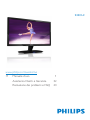 1
1
-
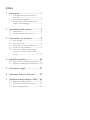 2
2
-
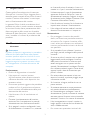 3
3
-
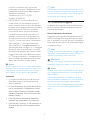 4
4
-
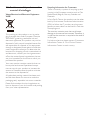 5
5
-
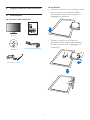 6
6
-
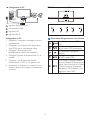 7
7
-
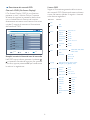 8
8
-
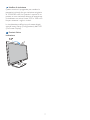 9
9
-
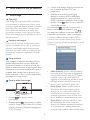 10
10
-
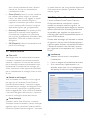 11
11
-
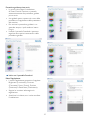 12
12
-
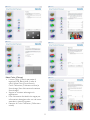 13
13
-
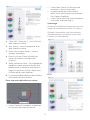 14
14
-
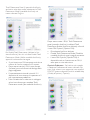 15
15
-
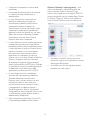 16
16
-
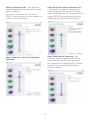 17
17
-
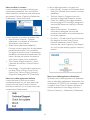 18
18
-
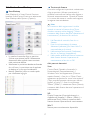 19
19
-
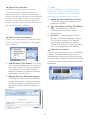 20
20
-
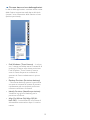 21
21
-
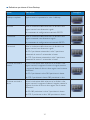 22
22
-
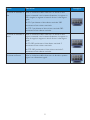 23
23
-
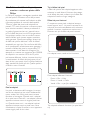 24
24
-
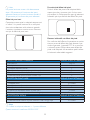 25
25
-
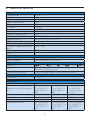 26
26
-
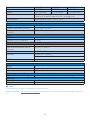 27
27
-
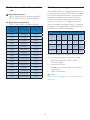 28
28
-
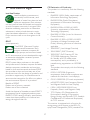 29
29
-
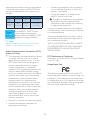 30
30
-
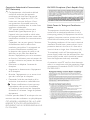 31
31
-
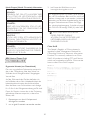 32
32
-
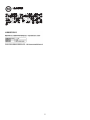 33
33
-
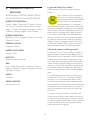 34
34
-
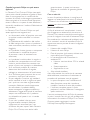 35
35
-
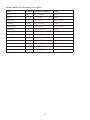 36
36
-
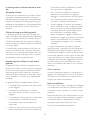 37
37
-
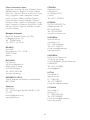 38
38
-
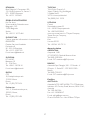 39
39
-
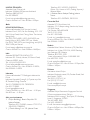 40
40
-
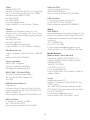 41
41
-
 42
42
-
 43
43
-
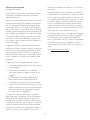 44
44
-
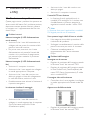 45
45
-
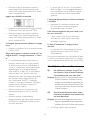 46
46
-
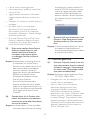 47
47
-
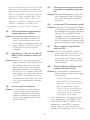 48
48
-
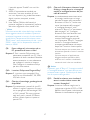 49
49
-
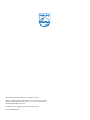 50
50
Philips 234CL2SB/00 Manuale utente
- Categoria
- TV
- Tipo
- Manuale utente